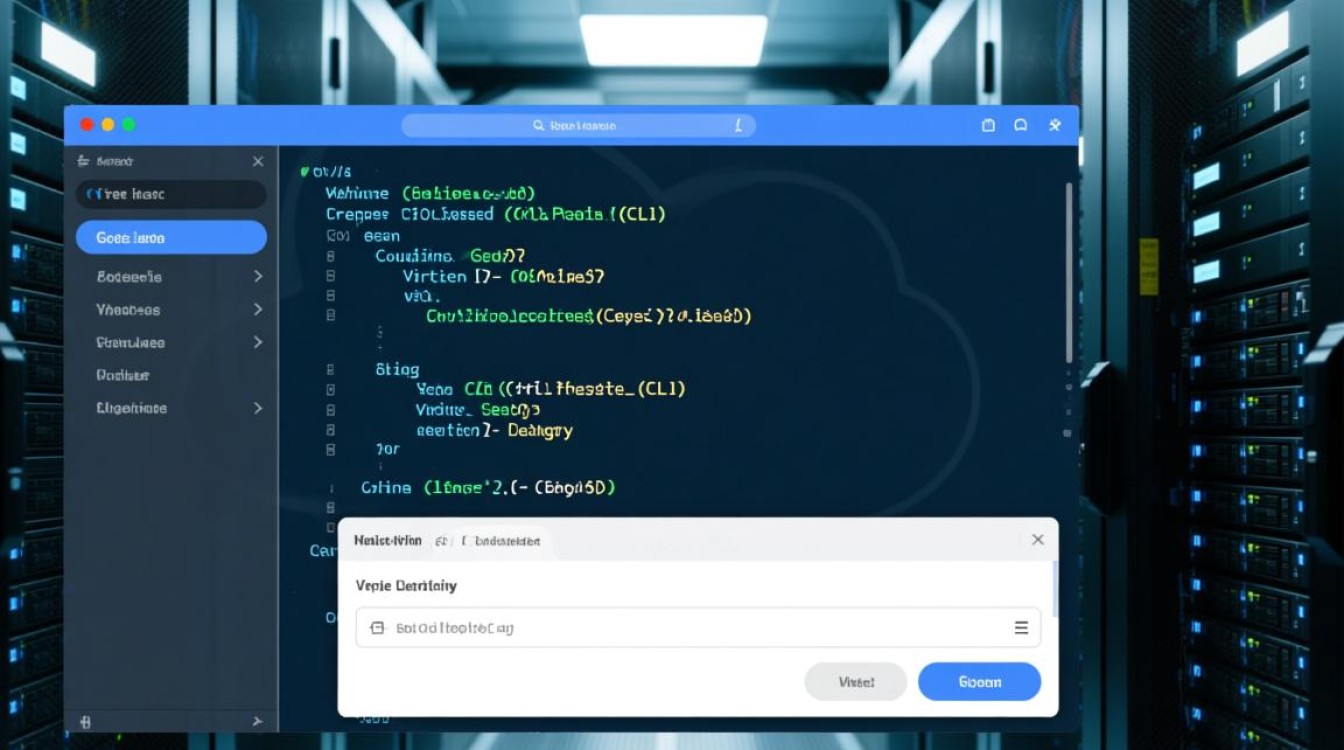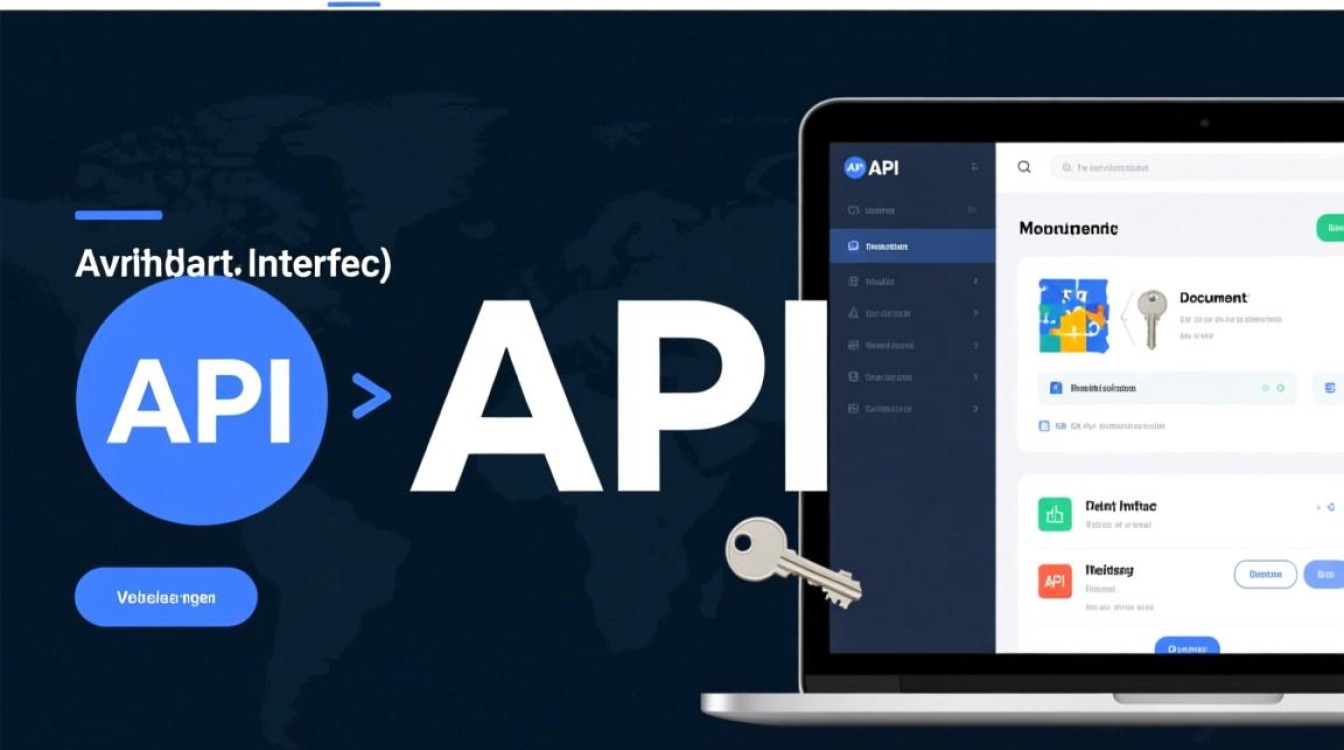Unix虚拟机概述及适用场景
Unix虚拟机是一种通过虚拟化技术在现有操作系统(如Windows、macOS)中模拟运行Unix-like环境(如FreeBSD、OpenBSD或各类Linux发行版)的软件解决方案,对于需要在不直接修改主机系统的情况下体验Unix/Linux系统、进行开发测试、学习系统管理或运行特定应用程序的用户而言,Unix虚拟机提供了灵活、安全且可隔离的操作环境,其适用场景包括:

- 开发与测试:开发者可在虚拟机中搭建与生产环境一致的Unix/Linux系统,避免依赖冲突,同时支持快速创建多个隔离的测试环境。
- 学习与实验:初学者可安全地尝试系统命令、配置网络服务或破坏性操作,无需担心影响主机系统。
- 跨平台兼容:Windows或macOS用户可通过虚拟机运行Unix/Linux专用工具(如gcc、vim、Docker等),无需双系统切换。
- 旧版应用支持:部分老旧Unix应用程序可能依赖特定环境,虚拟机可模拟该环境以确保兼容性。
主流Unix虚拟机软件选择
选择合适的虚拟机软件是搭建Unix环境的第一步,以下是几款主流工具的对比分析,用户可根据需求(如性能、易用性、功能丰富度)进行选择:
| 软件名称 | 支持平台 | 特点 | 适用人群 |
|---|---|---|---|
| VirtualBox | Windows/macOS/Linux | 免费、开源,支持主流操作系统,社区活跃,插件丰富(如VirtualBox Extension Pack) | 预算有限、新手用户、需要基础虚拟化功能者 |
| VMware Workstation | Windows/Linux | 付费(提供免费版Player),性能优异,支持快照、克隆、3D加速等高级功能 | 专业开发者、企业用户、需高性能虚拟化场景 |
| Parallels Desktop | macOS | macOS专属,优化度高,与系统集成紧密,支持Windows/Linux与macOS无缝切换 | Mac用户、需频繁跨平台操作者 |
| KVM(Kernel-based Virtual Machine) | Linux | 基于Linux内核的虚拟化技术,免费开源,性能接近物理机,适合服务器级虚拟化 | Linux高级用户、服务器管理员 |
推荐选择:
- 普通用户/新手:优先考虑VirtualBox,免费且功能满足日常需求;
- Mac用户:Parallels Desktop是macOS下的最佳选择,兼容性和性能表现突出;
- 专业开发/企业级应用:VMware Workstation或KVM能提供更稳定的性能和高级功能。
Unix虚拟机下载与安装步骤
以VirtualBox(免费开源)为例,以下是详细的下载与安装流程,其他软件操作类似,仅界面和选项略有差异:
下载VirtualBox及对应扩展包
- 官方下载地址:访问VirtualBox官网,根据主机操作系统选择对应版本(如Windows x86、macOS ARM64等)。
- 扩展包下载:在下载页面同步获取“VirtualBox Extension Pack”,该包支持USB 2.0/3.0设备接入、虚拟磁盘加密、远程桌面协议(RDP)等功能,建议一并安装。
安装VirtualBox
- Windows系统:双击安装包,勾选“同意协议”,按提示完成安装(建议勾选“安装VirtualBox Networking服务”以增强网络功能)。
- macOS系统:将下载的dmg文件拖拽至“应用程序”文件夹,若提示“无法验证开发者”,可在“系统设置>隐私与安全性”中手动授权。
- Linux系统:以Ubuntu为例,可通过命令行安装:
sudo apt update sudo apt install virtualbox virtualbox-ext-pack
下载Unix/Linux镜像文件
虚拟机需操作系统镜像(ISO文件)才能安装,以下是常用发行版下载地址:

- Ubuntu Desktop:官网下载(推荐新手,图形界面友好)
- CentOS Stream:官网下载(企业级Linux,稳定可靠)
- FreeBSD:官网下载(类Unix系统,适合学习系统底层)
- Debian:官网下载(开源纯种Linux,轻量稳定)
创建虚拟机并安装系统
- 打开VirtualBox,点击“新建”,填写虚拟机名称(如“Ubuntu-Test”),选择类型(Linux)和版本(Ubuntu 64-bit),分配内存(建议至少2GB)。
- 创建虚拟硬盘(VDI格式,动态分配,初始大小建议20GB以上)。
- 启动虚拟机,选择“虚拟光盘文件”,下载的ISO文件将作为安装源启动。
- 按照提示完成Unix/Linux系统的安装(如选择语言、时区、分区、创建用户等)。
安装增强功能(Guest Additions)
安装完成后,在VirtualBox菜单栏点击“设备>安装增强功能”,虚拟机内会自动挂载虚拟光盘,运行VBoxLinuxAdditions.run(Linux)或VBoxWindowsAdditions.exe(Windows),重启后可支持自适应分辨率、文件共享、剪贴板互通等功能。
Unix虚拟机常见问题与优化建议
常见问题及解决方案
-
问题1:虚拟机启动蓝屏/报错“VT-x/AMD-V不可用”
原因:主机CPU未开启虚拟化技术(Intel VT-x或AMD-V)。
解决:重启电脑进入BIOS/UEFI设置,在“CPU Configuration”中启用“Virtualization Technology”或“SVM Mode”。 -
问题2:虚拟机网络无法连接(无法获取IP地址)
原因:网络模式配置错误或主机防火墙拦截。
解决:在VirtualBox中选中虚拟机,进入“设置>网络”,将“连接方式”改为“NAT模式”或“桥接模式”(桥接模式需主机联网)。 -
问题3:虚拟机运行卡顿
原因:分配内存/CPU资源不足或主机磁盘性能瓶颈。
解决:关闭虚拟机后,在“设置>系统”中增加CPU核心数和内存;若使用动态分配硬盘,可改为“固定大小”提升读写速度。
性能优化建议
- 资源分配:根据主机配置合理分配CPU和内存,避免影响主机运行(建议虚拟机内存不超过主机总内存的50%)。
- 硬盘类型:优先选择“SSD硬盘”作为虚拟机存储介质,提升I/O性能;若使用机械硬盘,建议关闭虚拟机快照功能(减少磁盘碎片)。
- 网络优化:在“网络设置”中启用“混杂模式”(Promiscuous Mode),提升虚拟机网络吞吐量;若需低延迟,可改用“桥接模式”直接接入局域网。
- 快照管理:定期创建快照以便恢复,但避免过多快照(每个快照会占用磁盘空间),建议重要操作前创建,完成后删除旧快照。
Unix虚拟机的安全使用与维护
虚拟机虽与主机隔离,但仍需注意安全防护,避免数据泄露或系统损坏:
- 系统更新:定期更新虚拟机内的Unix/Linux系统,安装安全补丁(如
sudo apt update && sudo apt upgrade)。 - 防火墙配置:启用虚拟机内置防火墙(如Linux的
ufw或iptables),仅开放必要端口(如SSH的22端口)。 - 密码安全:避免使用简单密码,虚拟机管理员账户(如root)建议禁用远程登录,通过普通用户
sudo提权操作。 - 数据备份:重要数据需定期备份至主机或外部存储,虚拟机硬盘文件(.vdi、.vmdk)可复制保存,避免因虚拟机损坏导致数据丢失。
- 卸载清理:不再使用的虚拟机需彻底删除,并在VirtualBox中“虚拟介质管理”中清理对应的虚拟硬盘文件,释放磁盘空间。
通过以上步骤,用户可轻松搭建稳定、高效的Unix虚拟机环境,满足开发、学习或实验需求,虚拟化技术的灵活性不仅降低了系统试错成本,还为跨平台操作提供了便利,是现代IT工作不可或缺的工具。